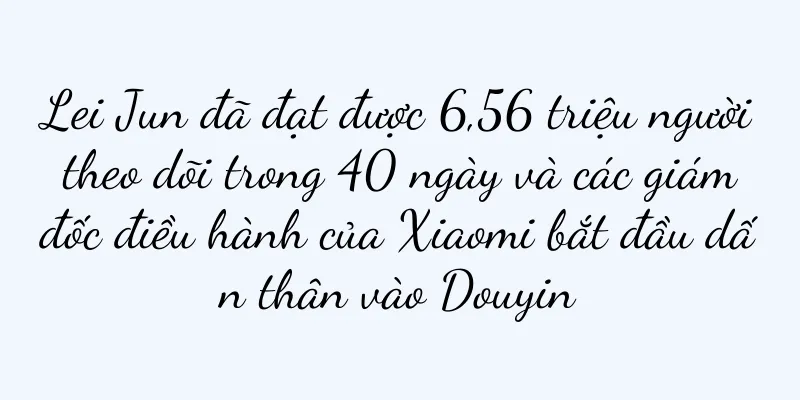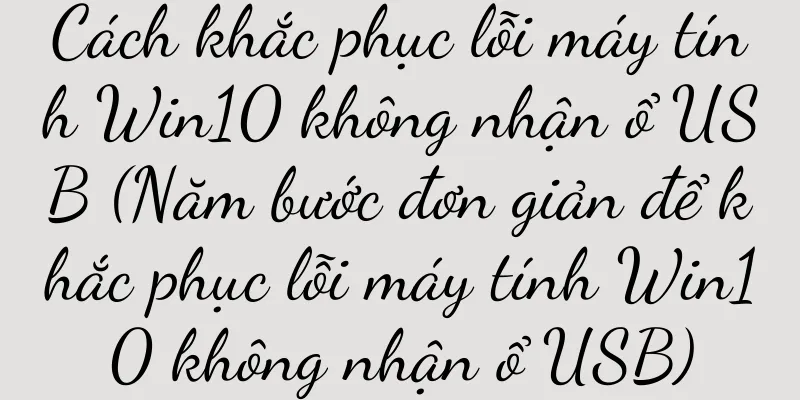Cách di chuyển ứng dụng từ ổ C sang ổ D (các bước chi tiết và biện pháp phòng ngừa khi di chuyển ứng dụng)

|
Trong quá trình sử dụng máy tính, theo thời gian, các ứng dụng và dữ liệu trên ổ C sẽ tăng dần, dẫn đến dung lượng ổ C không đủ, ảnh hưởng đến tốc độ hoạt động và tính ổn định của hệ thống. Để giải quyết vấn đề này, di chuyển các ứng dụng từ ổ C sang ổ D là một giải pháp tốt. Bài viết này sẽ giải thích chi tiết cách thực hiện. Đảm bảo ổ D có đủ dung lượng trống. Sao lưu dữ liệu và chương trình quan trọng Gỡ cài đặt các chương trình mà bạn hiếm khi sử dụng hoặc không còn cần thiết nữa Đóng các ứng dụng đang chạy và dịch vụ hệ thống Di chuyển các ứng dụng trên đĩa hệ thống Sửa đổi thông tin đường dẫn trong sổ đăng ký Khởi động lại máy tính và kiểm tra xem ứng dụng có hoạt động bình thường không Dọn dẹp các tập tin rác và các mục đăng ký không hợp lệ trên ổ C Di chuyển thư mục người dùng vào ổ đĩa D Sửa đổi các biến môi trường hệ thống Tạo lại các phím tắt và biểu tượng trên màn hình Tối ưu hóa hiệu suất ổ đĩa D Thường xuyên dọn dẹp các tập tin tạm thời và dữ liệu không hợp lệ trong ổ đĩa D Tránh cài đặt và gỡ cài đặt ứng dụng thường xuyên Sao lưu dữ liệu và ứng dụng thường xuyên vào ổ D 1. Đảm bảo có đủ dung lượng trống trên ổ đĩa D: Trước tiên, hãy đảm bảo có đủ dung lượng trống trên ổ đĩa D để chứa các ứng dụng và dữ liệu đã di chuyển. 2. Sao lưu dữ liệu và chương trình quan trọng: Trước khi di chuyển ứng dụng, hãy đảm bảo sao lưu dữ liệu và chương trình quan trọng vào ổ C để tránh mất dữ liệu hoặc hỏng chương trình. 3. Gỡ cài đặt các chương trình ít sử dụng hoặc không cần thiết: Sử dụng chức năng "Chương trình và Tính năng" trong Bảng điều khiển để gỡ cài đặt các chương trình ít sử dụng hoặc không cần thiết trên ổ C để giải phóng dung lượng ổ cứng. 4. Đóng các ứng dụng đang chạy và dịch vụ hệ thống: Trước khi thực hiện di chuyển ứng dụng, bạn cần đóng các ứng dụng đang chạy và dịch vụ hệ thống liên quan để tránh xung đột tệp hoặc mất dữ liệu. 5. Di chuyển các ứng dụng trên đĩa hệ thống: Sử dụng bảng điều khiển hoặc công cụ của bên thứ ba để cài đặt các ứng dụng cần di chuyển từ ổ C sang ổ D và làm theo lời nhắc để hoàn tất quá trình cài đặt. 6. Sửa đổi thông tin đường dẫn trong sổ đăng ký: Sử dụng trình chỉnh sửa sổ đăng ký để sửa đổi thông tin đường dẫn liên quan đến ứng dụng di chuyển trong sổ đăng ký sang đường dẫn ổ đĩa D mới. 7. Khởi động lại máy tính và kiểm tra xem các ứng dụng có chạy bình thường không: Sau khi hoàn tất quá trình di chuyển ứng dụng, hãy khởi động lại máy tính và kiểm tra xem từng ứng dụng đã di chuyển có chạy bình thường không. 8. Dọn dẹp các tệp rác và mục đăng ký không hợp lệ trong ổ C: Sử dụng công cụ dọn dẹp đĩa tích hợp của hệ thống hoặc công cụ của bên thứ ba để dọn dẹp các tệp rác và mục đăng ký không hợp lệ trong ổ C nhằm giải phóng dung lượng ổ cứng. 9. Di chuyển thư mục người dùng sang ổ đĩa D: Di chuyển các thư mục người dùng trong ổ đĩa C (như "Tài liệu", "Tải xuống", v.v.) sang ổ đĩa D để giảm dung lượng ổ đĩa C chiếm dụng. 10. Sửa đổi biến môi trường hệ thống: Thông qua cài đặt thuộc tính hệ thống, sửa đổi thông tin đường dẫn liên quan đến ứng dụng trong biến môi trường hệ thống thành đường dẫn ổ đĩa D mới. 11. Tạo lại các phím tắt và biểu tượng trên màn hình: Tìm các ứng dụng đã di chuyển trong ổ đĩa D và tạo các phím tắt và biểu tượng trên màn hình mới để sử dụng hàng ngày. 12. Tối ưu hóa hiệu suất của ổ đĩa D: Sử dụng các công cụ chống phân mảnh và tối ưu hóa đĩa để tối ưu hóa hiệu suất của ổ đĩa D và cải thiện tốc độ chạy cũng như tính ổn định của các ứng dụng. 13. Thường xuyên dọn dẹp các tập tin tạm thời và dữ liệu không hợp lệ trong ổ đĩa D: Thường xuyên dọn dẹp các tập tin tạm thời, tập tin bộ nhớ đệm và dữ liệu không hợp lệ trong ổ đĩa D để tránh tình trạng không đủ dung lượng ổ cứng và làm chậm hệ thống hoạt động. 14. Tránh cài đặt và gỡ cài đặt ứng dụng thường xuyên: Cố gắng tránh cài đặt và gỡ cài đặt ứng dụng thường xuyên để giảm tác động đến dung lượng ổ D và tính ổn định của hệ thống. 15. Sao lưu dữ liệu và ứng dụng thường xuyên vào ổ D: Sao lưu dữ liệu và ứng dụng thường xuyên vào ổ D để tránh mất dữ liệu hoặc hư hỏng không thể phục hồi do ổ cứng bị hỏng. Thông qua các bước trên, chúng ta có thể di chuyển thành công các ứng dụng trên ổ C sang ổ D, giải phóng không gian lưu trữ của ổ C và cải thiện hiệu suất cũng như tính ổn định của hệ thống. Tuy nhiên, trước khi di chuyển ứng dụng, hãy đảm bảo sao lưu dữ liệu và vận hành thận trọng để tránh nguy cơ mất dữ liệu hoặc hệ thống bị sập. |
<<: Giải pháp cho lỗi chuột Bluetooth (giải quyết nhanh chóng vấn đề lỗi chuột Bluetooth của bạn)
>>: Ba cách bẻ khóa mật khẩu điện thoại Huawei (Tiết lộ kỹ năng bẻ khóa mật khẩu điện thoại Huawei!)
Gợi ý
Cách sử dụng cơ sở dữ liệu hoài cổ World of Warcraft (Phương pháp sao lưu cơ sở dữ liệu World of Warcraft)
Thợ săn, chủ yếu là pháp sư và y tá, giờ có thể đi...
Những bài hát trực tuyến phổ biến nhất trong năm (xếp hạng và sáng tạo nghệ thuật)
Bài hát trên Internet đã trở thành một hình thức s...
Phương pháp điều khiển máy lạnh từ xa bằng điện thoại di động tiện lợi (điều khiển thông minh qua APP điện thoại di động giúp cuộc sống thoải mái hơn)
Nó mang lại cho chúng ta một môi trường sống thoải...
Cách kiểm tra vị trí của xe (sử dụng công nghệ để nhanh chóng tìm ra vị trí chính xác của xe)
Số lượng phương tiện giao thông ngày càng tăng tro...
iPhone SE 3 có hỗ trợ NFC không? (Thảo luận về chức năng NFC và các lĩnh vực ứng dụng của iPhone SE 3)
Với sự phổ biến của thanh toán di động, ngày càng ...
Cách kết nối tai nghe Bluetooth thế hệ thứ 2 của Apple (về cách sử dụng tai nghe Bluetooth Apple 6s)
Mỗi người có thói quen sử dụng khác nhau, và kết n...
Chúng tôi tới đây! Xiaohongshu chính thức tuyên bố trấn áp thương mại điện tử không có nguồn hàng!
Dựa trên hiện tượng Xiaohongshu chính thức tuyên ...
Cách xử lý tình trạng cánh quạt máy giặt bị trượt (hướng dẫn bạn cách xử lý dễ dàng tình trạng cánh quạt máy giặt bị trượt)
Tuy nhiên, trong quá trình sử dụng, máy giặt là mộ...
Logic cơ bản của tính đồng nhất của sản phẩm
Khi nói đến tính đồng nhất của sản phẩm, phản ứng...
20 mẹo để tạo ra kiến thức có trả phí và cộng đồng có trả phí!
Tác giả đã chia sẻ 20 hiểu biết sâu sắc về thanh ...
“Kích thích kịch bản” đang thúc đẩy một vòng tăng trưởng thương hiệu thực phẩm mới
Trên sân khấu tiếp thị thương hiệu, “bối cảnh” đã...
Hướng dẫn sử dụng nền tảng mới “Chengfeng” của Xiaohongshu
Xiaohongshu đã ra mắt nền tảng mới "Chengfen...
Người viết quảng cáo nên đóng vai trò gì và đảm nhiệm những chức năng gì?
Ngày nay, khi chúng ta nói về nghề viết quảng cáo...
Các thương hiệu đang lần lượt đóng cửa. Dưới đây là 11 gợi ý về cách tiêu dùng mới để tìm lối thoát.
Cách đây một thời gian, chúng ta nghe tin các thư...
Trang phục mạnh nhất của Hand of Noxus là gì (Lối chơi Hand of Noxus của Liên minh huyền thoại)
Mặc dù đã trải qua nhiều lần điều chỉnh nhưng khôn...